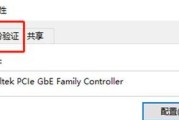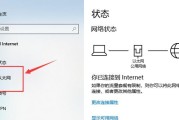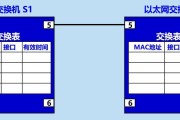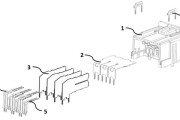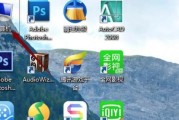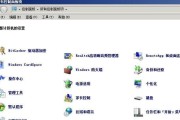在如今高速发展的网络时代,以太网作为最广泛使用的局域网技术之一,其稳定性和可靠性对用户来说至关重要。无论是个人用户还是企业用户,了解如何检测和连接以太网网络都是网络基本操作技能之一。本文将详细介绍检测和连接以太网网络的步骤,确保每位读者即使没有专业背景也能轻松掌握。
检测以太网连接状态
在连接以太网网络之前,首先需要确认以太网接口的状态是否正常。
1.检查物理连接
以太网的物理连接通常包括网线和网络接口卡(NIC)。首先确保网线没有损坏,并且两端都已正确插入计算机和路由器的对应端口。
查看网线连接:检查网线的接口是否牢固,确保网线没有被压扁或折断。网线的LED指示灯若正常亮起,通常表示物理连接是正常的。
2.查看系统设置
在多数操作系统中,都可以通过查看网络和共享中心来判断以太网的状态。
在Windows系统中,可以通过点击屏幕右下角的网络图标,查看网络连接状态。或者通过控制面板中的“网络和共享中心”来查看。
在Mac系统中,可以通过点击屏幕顶部菜单栏的网络图标来检查连接状态。
3.使用命令行工具
除了图形界面,命令行工具也是一个检测网络状态的有效手段。
在Windows中,可以打开命令提示符(cmd),输入`ipconfig`命令来查看以太网的相关配置信息。
在Mac或Linux系统中,可以打开终端,输入`ifconfig`(或`ipa`在一些Linux发行版中)来检查网络接口状态。
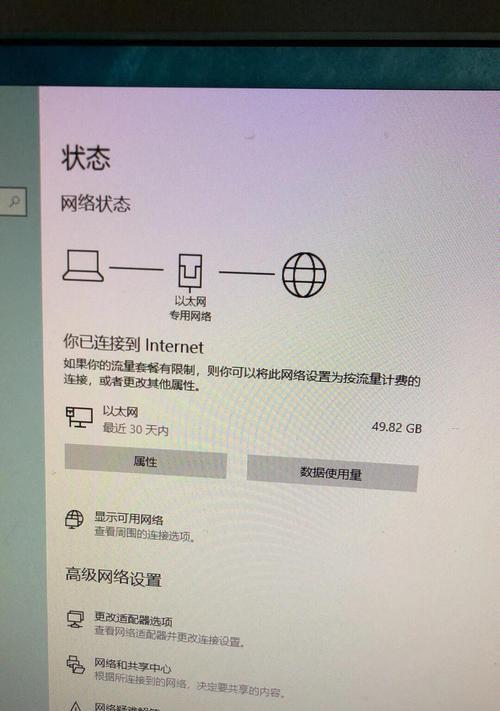
连接以太网网络
在确认以太网接口状态正常后,接下来就可以进行连接操作。
1.配置IP地址
对于大多数用户来说,连接以太网通常会自动获得IP地址(DHCP模式)。
自动获取IP地址:确保网络设置中选择的是自动获取IP地址。在Windows中,可以通过“网络和共享中心”中的网络适配器设置来配置;在Mac中,则在系统偏好设置中的网络部分操作。
2.手动设置IP地址
在某些情况下,可能需要手动设置IP地址。
手动配置IP地址:需要知道网络中的DHCP服务器地址、子网掩码、默认网关以及DNS服务器地址。在Windows和Mac系统中,可以在相应的网络设置中进行手动配置。
3.测试网络连接
连接网络后,进行网络连接测试是非常必要的。
使用`ping`命令测试:通过打开命令行工具,输入`ping`命令后跟目标地址(例如`pingwww.baidu.com`),来测试网络的连通性。
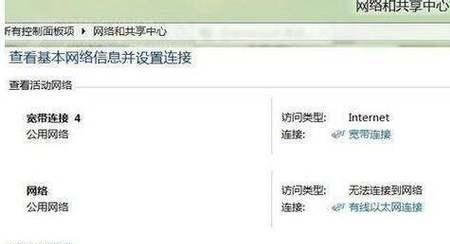
常见问题及解决方法
在检测和连接以太网的过程中,可能会遇到各种问题,以下是一些常见问题及其解决方案。
无法获取IP地址:首先检查网线连接是否正常,然后重启路由器和计算机。如果问题依旧,检查DHCP服务器设置或尝试手动配置IP地址。
连接速度慢:检查网线是否为高质量线材,并且符合当前网络标准。更新网络驱动程序,或更换网络接口卡有时也能解决问题。

通过本文的介绍,您可以对检测和连接以太网有了全面的了解。从确认物理连接状态到使用命令行工具,再到配置网络设置以及常见的网络问题解决方法,每个步骤都被详细分解,以便初学者能够逐步掌握。在处理网络连接问题时,保持耐心,按照步骤逐一排查,一般都能找到有效的解决策略。希望每位读者都能顺利连接以太网网络,享受高速稳定的网络体验。
标签: #以太网